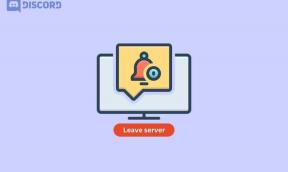Pārvaldīt, bloķēt paziņojumus pārlūkprogrammā Google Chrome
Miscellanea / / February 16, 2022
Mūsdienās gandrīz katrai vietnei ir iespēja nodrošināt lietotājiem darbvirsmas paziņojumus, taču šie paziņojumi var kļūt aizkaitināmi, it īpaši, ja jums ir kaut kas svarīgs.
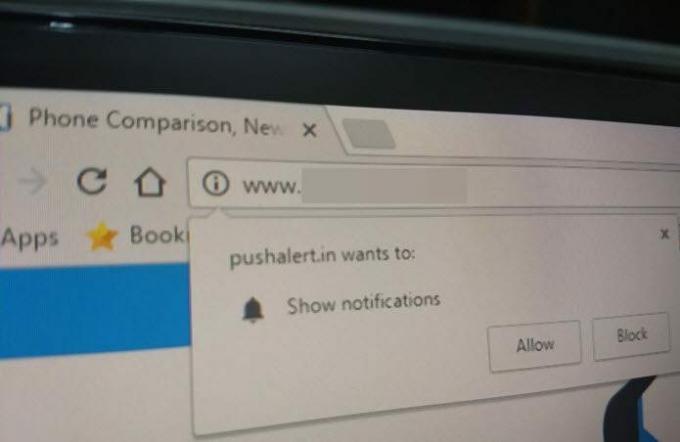
Jums varētu patikt paziņojumi no konkrētas vietnes, taču, ja tie pēkšņi sāk jūs ar to bombardēt, ir pienācis laiks tos aizvērt.
Šos trikus var izmantot arī, lai pārvaldītu darbvirsmas paziņojumus, ja nejauši esat piešķīris vietni atļauju nosūtīt paziņojumus jūsu pārlūkprogrammai un vēlaties to atsaukt vai vēlaties piešķirt piekļuvi a vietne.
Varat pārvaldīt paziņojumu iestatījumus visām vietnēm, kuras apmeklējat pārlūkprogrammā Chrome, vai pārvaldīt paziņojumu iestatījumus katrai vietnei atsevišķi.
Piemēram, darbā jūs vēlētos, lai jūsu Slack paziņojumi tiktu izvirzīti priekšplānā, taču jūs nevēlaties, lai jūsu personīgie sociālo tīklu konti darītu to pašu.
Kā pārvaldīt/bloķēt paziņojumus atsevišķām vietnēm
Vēlāk šajā rakstā paskaidrosim, kā varat piešķirt vai bloķēt visu vietņu paziņojumu piekļuvi jūsu pārlūkprogrammai, taču ja vēlaties atsaukt vai piešķirt konkrētai vietnei iespēju nosūtīt paziņojumus, jums ir jārīkojas šādi to.
Atveriet vietni, kuras paziņojumus vēlaties pārvaldīt, un pieskarieties ikonai “i” vai “Droša”, kas atrodas adreses joslas kreisajā pusē.
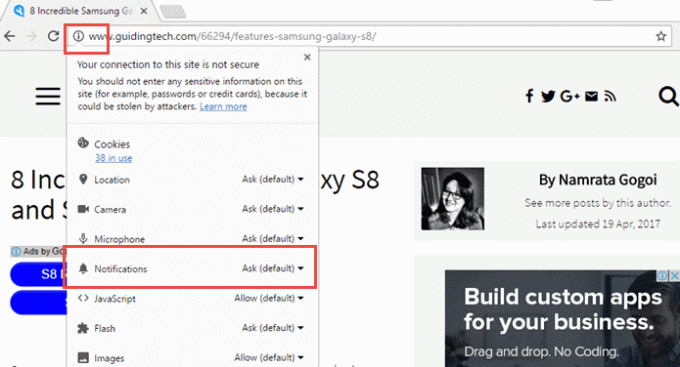
Ritiniet uz leju nolaižamajā izvēlnē līdz vietai, kur redzat “Paziņojumi”. Virzot kursoru virs tā, tiks parādītas trīs iespējas:
- Izmantot globālo noklusējumu (jautāt)
- Vienmēr atļaut šajā vietnē
- Vienmēr bloķējiet šajā vietnē
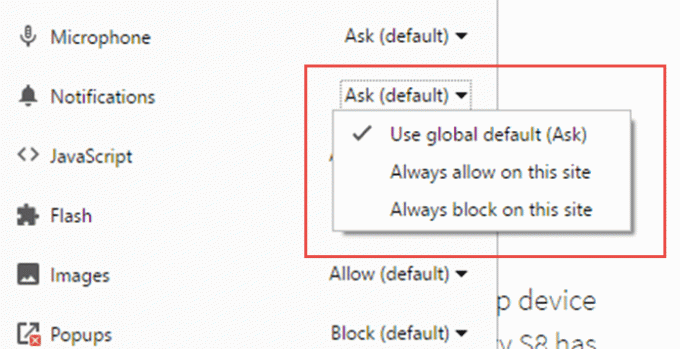
Izvēlieties opciju atbilstoši savām vēlmēm — pēdējo, ja vēlaties bloķēt paziņojumus, un viss ir kārtībā.
Kā pārvaldīt/bloķēt paziņojumus visām vietnēm
Ja nevēlaties saņemt nekādus paziņojumus no vietnes vai vēlaties saņemt darbvirsmas paziņojumus, vietnei nelūdzot jūsu atļauju, tas ir, kur jums būs nepieciešams iet.
Dodieties uz Chrome iestatījumiem un ritiniet uz leju, lai atrastu papildu iestatījumus. Noklikšķiniet uz tā un ritiniet uz leju, līdz atrodat galveni “Privātums”.
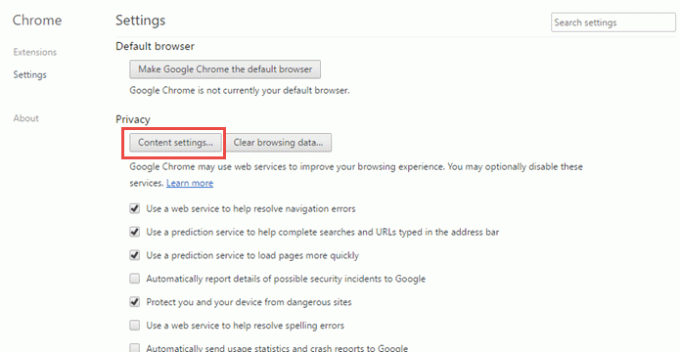
Zem tā atradīsit “Satura iestatījumi”, noklikšķiniet uz tā, un tiks parādīts jauns logs.
Ritiniet uz leju jaunajā logā, lai atrastu galveni “Paziņojumi”. Jums tiks piedāvātas trīs iespējas, kas nosaka, kā jums tiek pasniegti paziņojumi.
- Atļaut visām vietnēm rādīt paziņojumus
- Jautāt, kad vietne vēlas rādīt paziņojumus (ieteicams)
- Neļaut nevienai vietnei rādīt paziņojumus
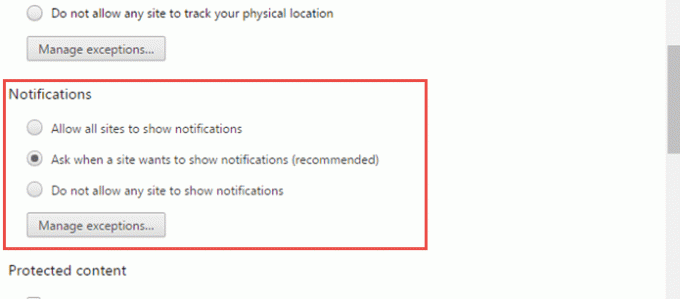
Atlasiet atbilstoši savām vēlmēm bloķēt vai piešķirt piekļuvi, un viss ir kārtībā.
Ja vēlaties pārvaldīt paziņojumus viedtālruņa pārlūkprogrammā Chrome, tad izlasi šo ziņu.
Pēdējo reizi atjaunināts 2022. gada 3. februārī
Iepriekš minētajā rakstā var būt ietvertas saistītās saites, kas palīdz atbalstīt Guiding Tech. Tomēr tas neietekmē mūsu redakcionālo integritāti. Saturs paliek objektīvs un autentisks.

Sarakstījis
Velosipēdu entuziasts, ceļotājs, ManUtd sekotājs, armijas draņķis, vārdu kalējs; Deli Universitāte, Āzijas žurnālistikas koledža, Kārdifas universitātes absolvents; žurnālists elpošanas tehnika šajās dienās.